이 페이지에서는 Liquid 변수를 허용하는 일부 label 하위 매개변수와 함께 Looker의 parameter 필드를 사용하는 유용한 방법을 보여줍니다.
이 페이지의 예에서는 Liquid에 대한 이해가 필요합니다. Looker에서 Liquid 사용에 관한 자세한 내용은 Liquid 변수 참조 문서 페이지를 확인하세요.
동적 뷰 이름에 view_label 사용
Looker의 view_label 매개변수는 Explore 필드 선택 도구에서 맥락에 더 맞고 사용자 친화적인 이름으로 측정기준을 그룹화하는 데 사용됩니다. 뷰 라벨에 대한 자세한 내용은 view_label (필드용) 문서 페이지를 참조하세요.
동일한 view_label를 측정기준에 할당하면 사용자의 Explore가 간소화됩니다. 명확하고 구체적인 필드 그룹을 사용하면 사용자가 필요한 데이터를 찾을 수 있습니다.
예: Liquid view_label를 사용하여 DRY 코드 작성(반복 금지)
예를 들어 인벤토리 항목이라는 Explore의 view_label 재무 및 회계
에 구성된 필드가 있다고 가정해 보겠습니다.
dimension: cost {
view_label: "Finance & Accounting"
type: number
sql: ${TABLE}.COST ;;
}
dimension: cost_ex_vat {
view_label: "Finance & Accounting"
type: number
sql: ${TABLE}.COST_EX_VAT ;;
}
dimension: cost_eur {
view_label: "Finance & Accounting"
type: number
sql: ${TABLE}.COST_EUR ;;
}
사용자의 view_label 재무 및 회계
를 통화 영역
으로 변경하려면 어떻게 해야 하나요? Liquid를 사용하면 코드를 반복적으로 다시 작성하지 않아도 됩니다.
Looker의 parameter 필드를 사용하여 원하는 뷰 이름의 유사 변수 유형을 만들 수 있습니다. parameter에서 뷰 이름을 변경하면 모든 필드가 업데이트됩니다.
parameter: view_label {
type: string
default_value: "The Money Zone"
}dimension: cost {
view_label: "{% parameter view_label %}"
type: number
sql: ${TABLE}.COST ;;
}
dimension: cost_ex_vat {
view_label: "{% parameter view_label %}"
type: number
sql: ${TABLE}.COST_EX_VAT ;;
}
dimension: cost_eur {
view_label: "{% parameter view_label %}"
type: number
sql: ${TABLE}.COST_EUR ;;
}
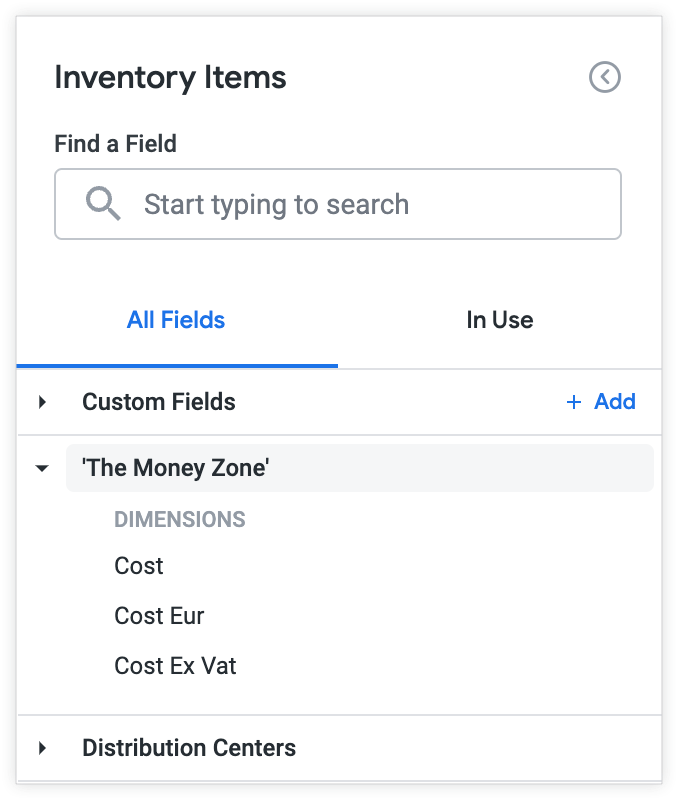
참고: 메뉴에 따옴표를 표시하지 않으려면 parameter를 type:unquoted로 설정하고 default_value는 공백이 없는 문자열이어야 합니다(예: The_Money_Zone). 매개변수가 type:string이면 따옴표가 나타납니다.
동적 필드 라벨
필드 이름을 다르게 해석하는 여러 사용자 그룹이 있을 수 있습니다. 예를 들어 일부 사용자는 총 마진을 운영 마진이라고 하고 다른 사용자는 총 마진을 표준 마진으로 지칭할 수 있습니다.
사용자 속성과 Liquid 변수를 결합하는 방법에 따라 필드 이름이 사용자마다 다르게 표시될 수 있습니다.
예: 사용자 속성마다 다른 라벨
이전 예를 추정하면 일부 사용자에게 Gross Margin 필드가 Standard Margin으로 표시되고 다른 사용자에게는 Operating Margin으로 표시되어 비즈니스 로직의 차이를 수용할 수 있습니다. 다음 LookML은 사용자 속성과 Liquid 변수를 활용합니다.
dimension: gross_margin {
label: "{% if _user_attributes['customer'] == 'A' %} Standard Margin
{% elsif _user_attributes['customer'] == 'B' %} Operating Margin
{% else %} Gross Margin
{% endif %}"
type: number
value_format_name: usd
sql: ${sale_price} - ${inventory_items.cost} ;;
}
LookML에 따라 Gross Margin 필드가 User A의 Explore 필드 선택 도구에서 Operating Margin으로 표시됩니다.
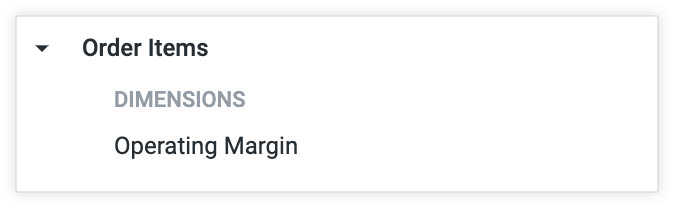
LookML을 기반으로 User B의 Explore 필드 선택 도구에서 Gross Margin 필드가 Standard Margin으로 표시됩니다.

이 패턴은 다음 예와 같이 사용자별로 하위 수준의 현지화를 만드는 데 사용할 수도 있습니다.
예: 여러 Explore에 맞춤설정된 필드 이름
이 예에서는 이전 예에 사용된 기법을 결합하여 사용자 리전에 따라 달라지는 필드 라벨이 있는 Explore를 만듭니다.
이 예에서는 Company Sales라는 Explore를 사용하는 Financial East 및 Finance West 등 두 개의 리전 팀이 있습니다. 두 팀 모두 쿼리에 Total Profit 및 Total Revenue 측정값을 사용해야 합니다.
measure: total_profit {
label: "{{ _explore._name}}: Profit"
type: sum
sql: ${profit} ;;
}
measure: total_revenue {
label: "{{ _explore._name}}: Revenue"
type: sum
sql: ${sale_price} ;;
value_format_name: usd
}
하지만 각 팀은 필드 이름을 팀의 리전을 반영하기를 원합니다.
개발자는 필드 이름을 Finance East의 사용자에게 표시하고 다른 이름은 Finance West의 사용자에게 표시할 수 있습니다. 이를 위해 다음 Liquid 매개변수를 사용할 수 있습니다.
from 매개변수는 Explore의 기본 뷰를 지정합니다.
explore_label은 별칭이 지정된 두 개의 Explore('Company Sales')에 대해 동일한 이름을 표시하여 두 팀에 대해 동일한 탐색 환경을 만드는 데 사용됩니다.
{{ _explore._name}} Liquid 변수를 활용하여 팀의 리전에 따라 측정 라벨을 변경할 수 있습니다.
Explore:
explore: Finance_East{
from: order_items
label: "Company Sales"
view_label: "The Money Zone"
}
explore: Finance_West{
from: order_items
label: "Company Sales"
view_label: "The Money Zone"
}
탐색하면 Finance East 팀에게 Total profit 필드가 Finance_East: Profit으로 표시되고 Total Revenue 필드가 Finance_East: Revenue로 표시됩니다.
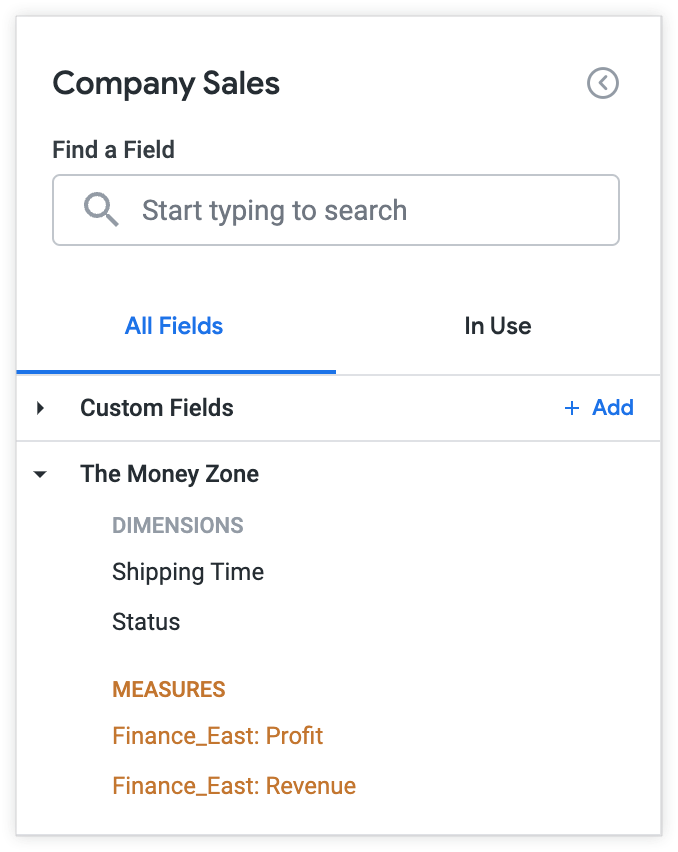
탐색하면 Finance West 팀에게 Total profit 필드가 Finance_West: Profit으로 표시되고 Total Revenue 필드가 Finance_West: Revenue로 표시됩니다.
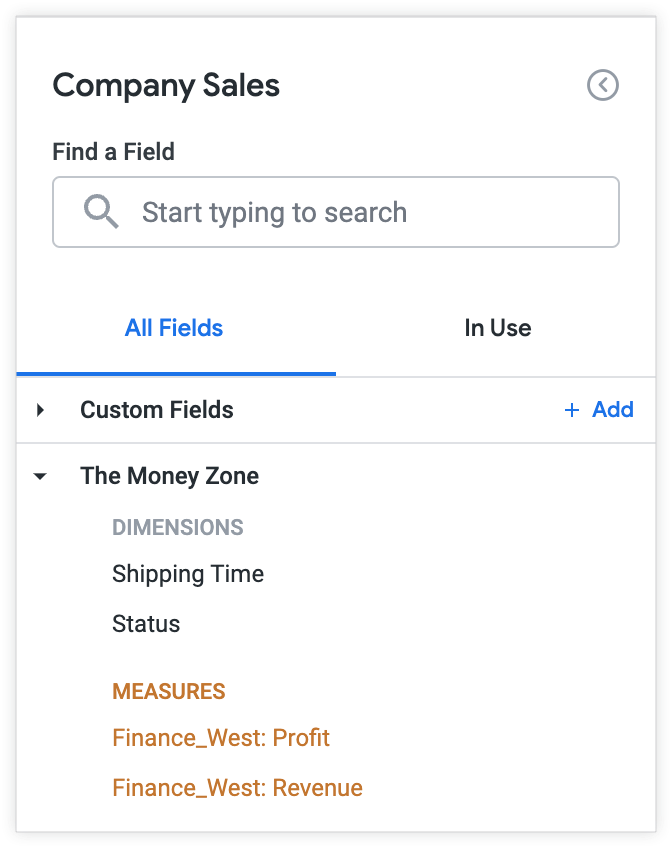
사용자에게 필드가 표시되는 방식을 맞춤설정하는 다른 방법은 Explore 메뉴 및 필드 선택 도구 변경 문서 페이지를 참조하세요.

